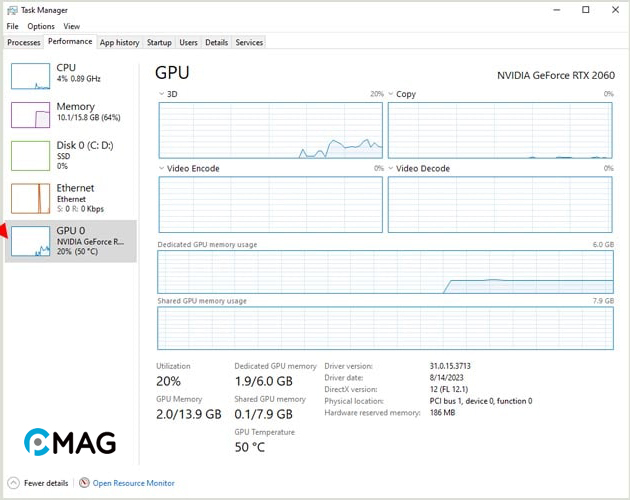Đa số các thiết bị hiện nay như máy tính cá nhân, laptop, máy tính bảng, điện thoại thông minh,… đều được trang bị GPU để hỗ trợ trong việc xử lý các tác vụ đồ họa. Việc thiếu GPU có thể ảnh hưởng đến trải nghiệm hình ảnh của bạn, làm giảm chất lượng và độ mượt mà của nó.
Nhiệt độ đóng vai trò quan trọng trong việc ảnh hưởng đến hiệu suất và sự ổn định của GPU. Vậy để có trải nghiệm gaming tốt nhất, chúng ta cần tìm hiểu về mức nhiệt độ lý tưởng cho GPU.
GPU có cần thiết khi chơi game?

GPU được áp dụng trong một loạt các ứng dụng, bao gồm đồ họa và render video. Tuy nhiên, nó nổi tiếng nhất với khả năng hỗ trợ chơi game tuyệt vời.
Trò chơi hiện đại không chỉ đòi hỏi tính toán cao với đồ họa chi tiết và phức tạp kết hợp với công nghệ hiển thị hình ảnh 4K, mà còn yêu cầu mức độ khung hình trên giây (FPS) cao và hỗ trợ thực tế ảo.
Những nhu cầu mới này đặt ra yêu cầu cao cho một GPU mạnh mẽ. Do đó, GPU đóng vai trò vô cùng quan trọng trong trải nghiệm chơi game, và thiếu nó có thể dẫn đến việc không thể trải nghiệm được những điều tốt nhất, mượt mà và sắc nét nhất.
Một số tố ảnh hưởng tới nhiệt độ GPU

Các yếu tố ảnh hưởng đến nhiệt độ của GPU bao gồm:
- Tựa game.
- Hiệu suất của hệ thống làm mát.
- Nhiệt độ của môi trường xung quanh.
- Chất lượng của thùng máy.
- Sự tích tụ bụi trên GPU.
- Tuổi thọ của máy tính.
- Hiệu suất của luồng không khí.
- Quạt của máy tính không hoạt động.
- Nghẽn cổ chai.
Khi chơi game nhiệt độ GPU bao nhiêu là hợp lý?

Khi chơi game, mức nhiệt độ GPU lý tưởng thường dao động từ 65 đến 85°C dưới điều kiện hoạt động thông thường. Đáng chú ý, nhiệt độ của GPU còn tùy thuộc vào từng nhà sản xuất và dòng sản phẩm cụ thể.
Quan trọng là nếu nhiệt độ của GPU duy trì ở mức trên 85°C trong khoảng thời gian dài, có thể dẫn đến hiện tượng quá nhiệt, gây ảnh hưởng không nhỏ tới hiệu suất, trải nghiệm người dùng và sự ổn định của toàn bộ hệ thống.
Nhiệt độ GPU cao có gây hại không?
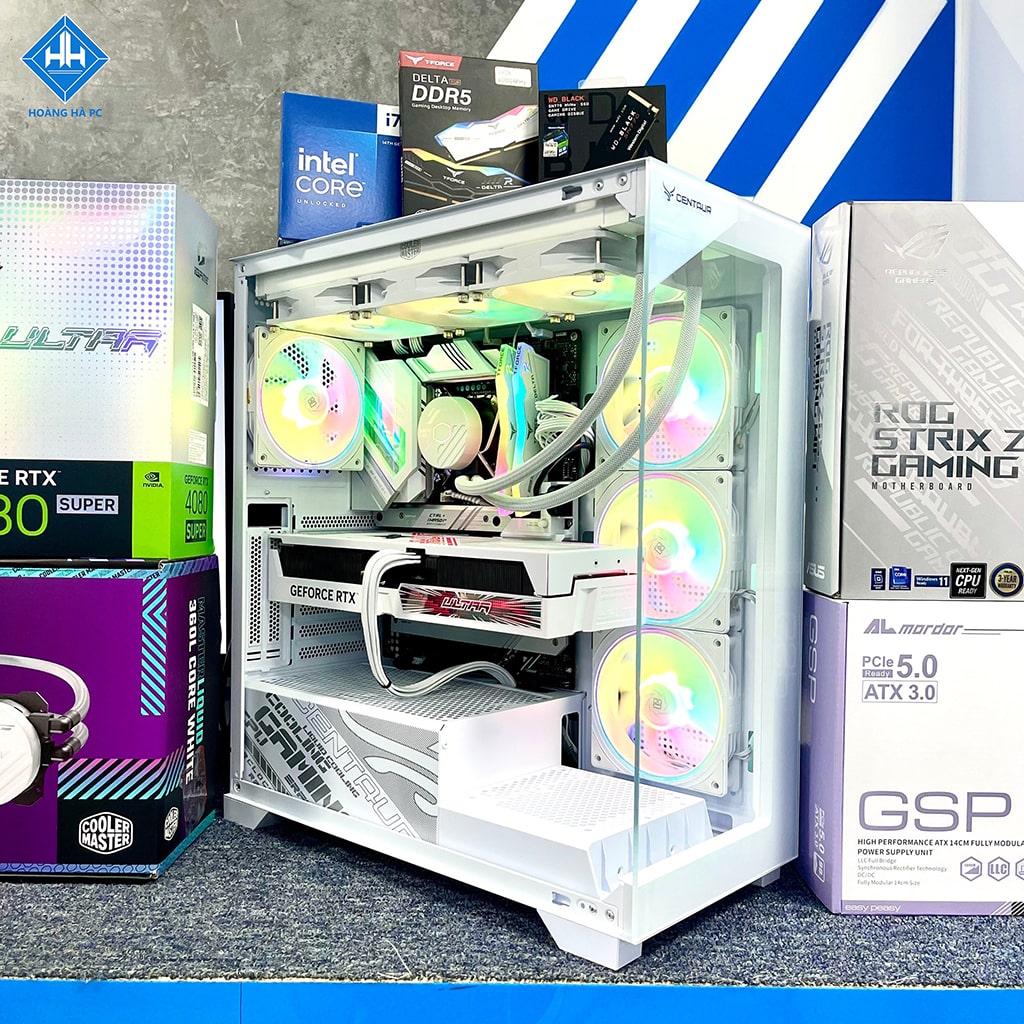
Nếu GPU duy trì ở nhiệt độ cao, điều này thường chỉ ra rằng nó đang chạy với công suất cao. Tuy nhiên, vấn đề chỉ trở nên nghiêm trọng nếu nhiệt độ này kéo dài, khi đó sẽ gây ra các trục trặc về hiệu suất.
Đo lường nhiệt độ của GPU cũng là một yếu tố quan trọng để đánh giá về hiệu suất và tình trạng sức khỏe của card đồ họa. Nếu nhiệt độ GPU liên tục ở mức cao, điều này có thể dẫn đến các hậu quả sau:
- Sự suy giảm hiệu năng: Nhiệt độ cao có thể ảnh hưởng tiêu cực đến hiệu suất của GPU. Với sự tăng nhiệt, card đồ họa có thể tự động giảm tốc độ xử lý nhằm phòng tránh tình trạng quá nhiệt và tự bảo vệ, điều này dẫn đến sự giảm hiệu năng trong các tác vụ đòi hỏi đồ họa cao.
- Hư hại và hỏng hóc: Nhiệt độ cao cũng có thể gây ra hư hại và hỏng hóc đối với GPU. Nhiệt độ quá mức có thể làm hỏng các thành phần bên trong card đồ họa, dẫn đến các vấn đề như hỏng chip, linh kiện bị hư hỏng, hoặc hệ thống làm mát bị ảnh hưởng.
- Tuổi thọ bị ảnh hưởng: Nhiệt độ cao có thể rút ngắn tuổi thọ của GPU. Khi các linh kiện hoạt động trong điều kiện nhiệt độ cao kéo dài, chúng có thể nhanh chóng bị hư hỏng, làm giảm tuổi thọ tổng thể và yêu cầu thay thế sớm hơn.
Vì vậy, để đảm bảo sự ổn định và tuổi thọ lâu dài của GPU, việc duy trì nhiệt độ trong phạm vi an toàn và không quá cao là rất quan trọng. Điều này có thể được thực hiện thông qua việc sử dụng hệ thống làm mát hiệu quả, đảm bảo không gian bên trong case máy tính có thông gió tốt và thực hiện kiểm tra nhiệt độ GPU thường xuyên để phát hiện và giải quyết kịp thời các vấn đề nhiệt độ.
Hướng dẫn cách giảm nhiệt độ trên GPU
Tăng luồng không khí vào máy tính
Đảm bảo rằng máy tính của bạn được đặt ở nơi có đủ không gian cho luồng không khí lưu thông tự do, vì quạt tản nhiệt cần không khí để làm mát máy một cách hiệu quả. Hãy tránh để máy tính ở những khu vực chật hẹp hoặc thiếu không gian thông thoáng.
Cũng nên tránh đặt laptop trên đùi vì điều này có thể ngăn chặn luồng không khí cần thiết cho bộ phận tản nhiệt, làm ảnh hưởng đến hiệu suất làm mát. Xem xét việc cải thiện hệ thống làm mát cho PC của bạn, ví dụ như chuyển sang hệ thống làm mát bằng chất lỏng. Đối với laptop, việc sử dụng một đế làm mát có thể là một lựa chọn tốt để giúp giảm nhiệt.
Vệ sinh máy tính và Card đồ họa định kỳ

Tích tụ bụi bẩn là một trong những yếu tố chính gây cản trở khả năng tản nhiệt của máy tính và card đồ họa. Do đó, việc vệ sinh máy tính định kỳ không chỉ giúp duy trì vẻ ngoài sạch sẽ, đẹp đẽ mà còn giữ cho hệ thống hoạt động ổn định và hiệu quả.
Kiểm tra tình trạng quạt GPU
Khi quạt làm mát trên card đồ họa gặp sự cố và ngừng hoạt động, điều này sẽ dẫn đến sự tăng nhiệt độ của GPU, ngay cả khi không thực hiện các tác vụ đòi hỏi hiệu năng cao như chơi game, chỉnh sửa video hay render. Do đó, bạn nên thường xuyên kiểm tra xem quạt GPU có đang hoạt động bình thường không, nhất là trong quá trình thực hiện các công việc liên quan đến đồ họa.
Hạ thấp nhiệt độ phòng
Thực hiện giảm nhiệt độ môi trường xung quanh có thể không phải là tác vụ dễ dàng, đặc biệt nếu bạn sinh sống tại một quốc gia với khí hậu nhiệt đới.
Tuy nhiên, giảm được nhiệt độ xung quanh có thể góp phần làm giảm nhiệt độ của GPU. Việc sử dụng thêm quạt, điều hòa không khí (nếu có), hoặc vận hành máy tính vào những buổi tối khi không khí trở nên mát mẻ hơn, là những biện pháp có thể thực hiện để hỗ trợ mục tiêu này.
Hướng dẫn theo dõi nhiệt độ GPU trên Windows
Bước 1: Sử dụng phím tắt Ctrl + Shift + Esc để khởi động Task Manager.
Bước 2: Tại tab Performance, hãy lựa chọn GPU mà bạn muốn kiểm tra nhiệt độ.
Bước 3: Kiểm tra thông số tại mục GPU Temperature để xem nhiệt độ hiện tại.